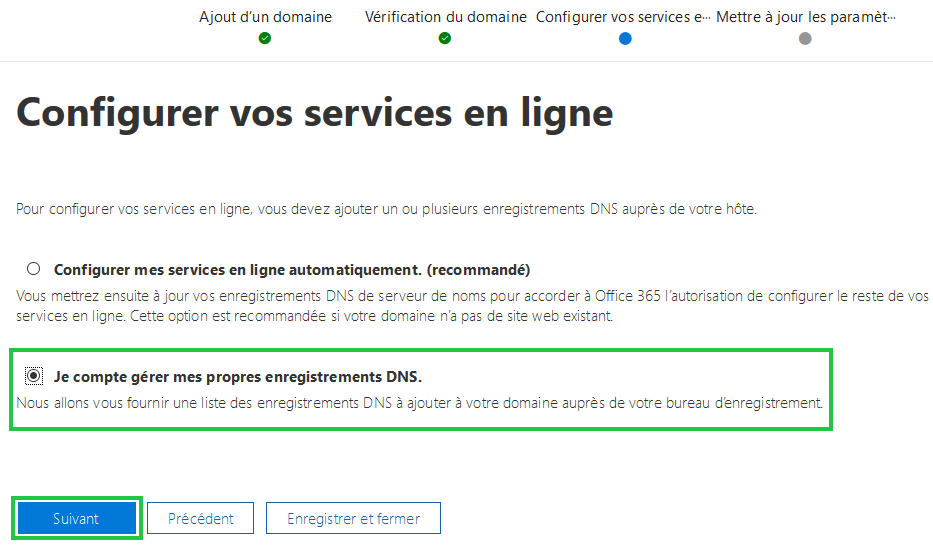Authentifier le domaine pour Microsoft 365 via un enregistrement TXT
Veuillez utiliser la fonction « Imprimer » au bas de la page pour créer un PDF.
Ajouter le domaine dans le Centre d'administration Microsoft 365
- Connectez-vous à la page https://login.microsoftonline.com avec vos identifiants d'administrateur Microsoft 365.
- Afin d'accéder au Centre d'administration Microsoft 365, cliquez sur l'encadré Administrateur.
- Dans la barre de navigation à gauche, cliquez sur Paramètres puis sur Domaines.
- Cliquez sur Ajouter un domaine.
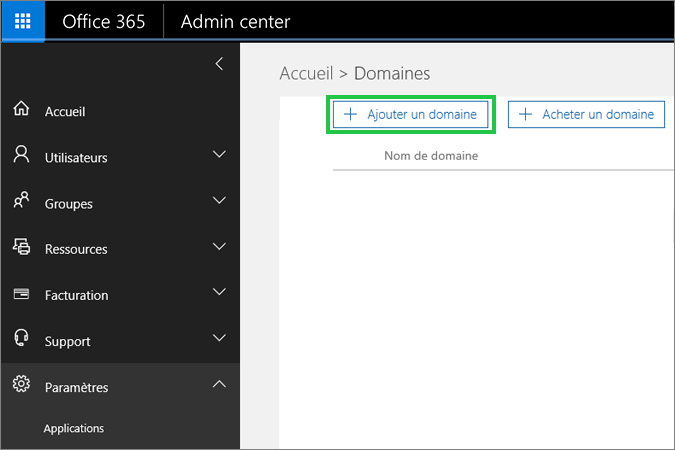
- Saisissez le nom de domaine que vous souhaitez utiliser et cliquez sur Suivant. Le domaine est alors ajouté.
- Afin de procéder à la vérification du domaine via un enregistrement TXT, cochez la case Ajouter un enregistrement TXT à la place puis cliquez sur Suivant.
- Notez la valeur affichée dans le champ Valeur TXT.
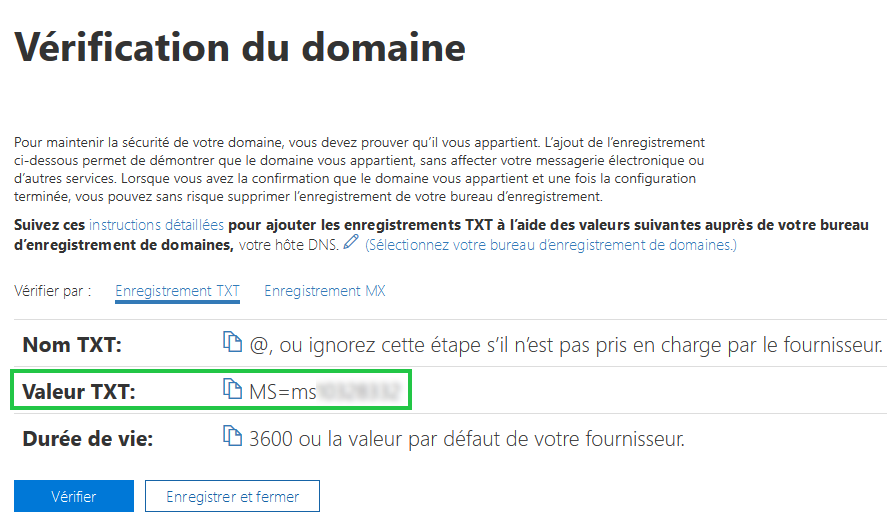
Ajouter l'enregistrement TXT dans la Gestion des domaines IONOS
Dans la Gestion des domaines IONOS, créez l'enregistrement TXT ayant pour valeur celle que vous venez de relever dans le Centre d'administration Microsoft 365. Vous trouverez plus d'informations sur comment créer un enregistrement TXT ici.
Me connecter et ajouter un enregistrement TXTAjouter un enregistrement TXT
Vérifier le domaine dans le Centre d'administration Microsoft 365
- Ouvrez le Centre d'administration Microsoft 365.
- Sur la page de vérification du domaine, cliquez sur Vérifier.
Une fois la vérification de votre domaine réussie, la page de Configuration de vos services en ligne s'affiche.
- Cochez la case Je compte gérer mes propres enregistrements DNS puis cliquez sur Suivant.
La page Mettre à jour les paramètres DNS s'affiche. Cette page répertorie tous les paramètres DNS que vous devez définir dans la Gestion des domaines IONOS.